Edmund Richardson
0
2394
336
 Regel nr.1: Tab aldrig din enhedsdriver-cd'er.
Regel nr.1: Tab aldrig din enhedsdriver-cd'er.
Regel nr. 2: Vær forsigtig og opbevar en sikkerhedskopi 3 Nyttig software til sikkerhedskopiering af dine hardwaredrivere i Windows 3 Nyttig software til sikkerhedskopiering af dine hardwaredrivere i Windows-kopi tæt på.
Regel nr. 3: Hvis du mister dine driverfiler, skal du vide, hvor du skal hente dem fra igen.
Tillykke! Hvis du har fløjet mindst to af ovennævnte regler, kan dette indlæg muligvis tjene som befrielse fra de tre kardinale synder. Jeg er en medsynder. Men den tredje regel har ofte reddet mig, og det er takket være et lille efterskrift til den tredje regel, der har skyllet bort mit behov for bødeforbud.
Enhedshåndtering er det sted, hvor alle drivere vises. En ukendt enhed får et gult spørgsmålstegn imod det i Enhedshåndtering. Årsagerne kan være en eller nogle få - Du kunne have installeret den forkerte enhedsdriver, som operativsystemet ikke genkender. Eller selve hardware kan være defekt. Alle sådanne tilfælde fører til, at en enhedsdriver bliver klassificeret som en ukendt enhed.
Den nemmeste måde at løse en ukendt status på er at finde enhedsdrivere fra producentens websted og downloade dem. De respektive websteder har normalt gennemgåede menuer, der fører dig til den rigtige driver til dit operativsystem. Men hvad nu hvis du ikke kan huske enhedens fabrikat eller brand? At fejle er menneske; at ordne det er guddommelig pligt. Heldigvis findes der måder, der gør korrektion af ukendt enhedsstatus så let som en bøn.
Den manuelle vej fra Enhedshåndteringen
Hver enhedsdriver har to identitetsnumre - Sælger-ID og Enheds-id. Disse to numre kan bruges til at spore producenten og den specifikke enhedsdriver. Det Enheds-id er den mest unikke id for en enhed. Hardware-ID'er kan være mindre specifikke. Enheds-id er det, der får adgang først under opsætningen.
-
- Åbn Enhedshåndtering fra”¦
- Kontrolpanel - System - Hardware - Enhedshåndtering (I Windows XP).
- Kontrolpanel - System og vedligeholdelse - Administrationsværktøjer - Computeradministration - Enhedshåndtering (I Windows Vista).
- Alternativt i Løb kassetype devmgmt.msc.
- Ukendte enheder vil blive opført som sådan og markeret med et gult spørgsmålstegn.
- Åbn Enhedshåndtering fra”¦

-
- Vælg den ukendte enhed, og højreklik for at få adgang Ejendomme.
- I Ejendomme Klik på vinduet detaljer fanen og vælg Enhedsforekomst-id fra rullemenuen.
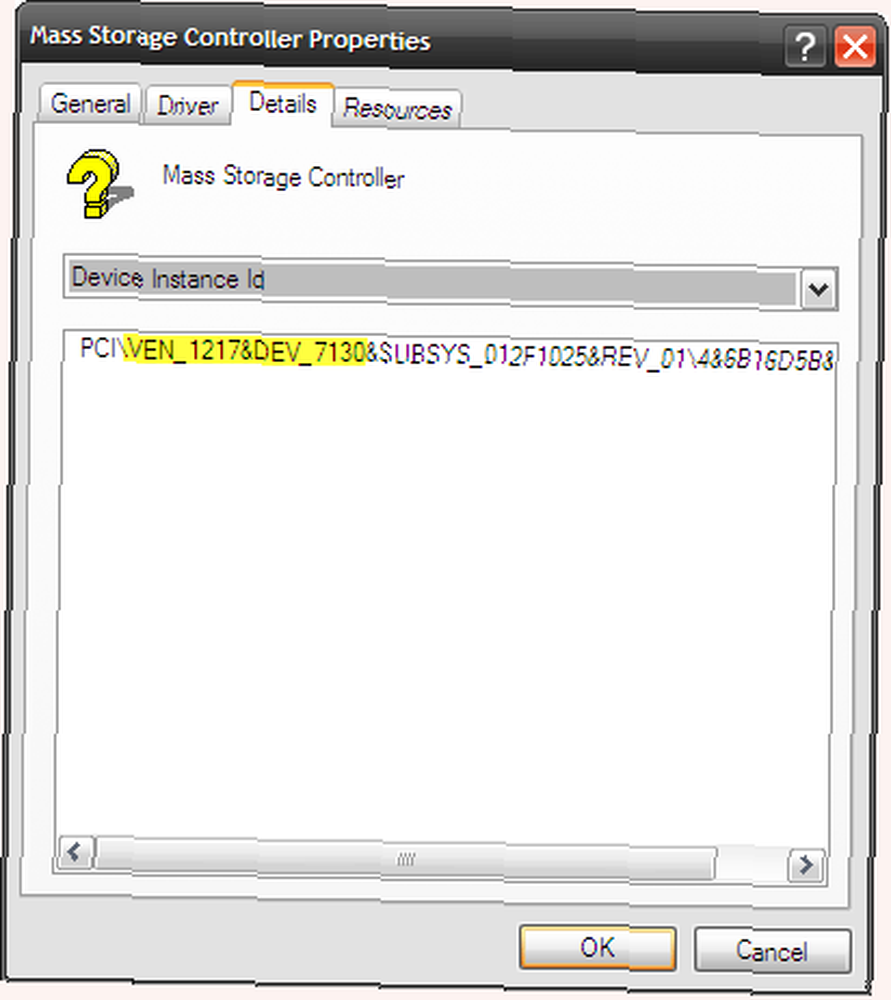
- En alfanumerisk streng som denne PCI \ VEN_1217 & DEV_7130 & SUBSYS_012F1025 & REV_01 \ 4 & 6B16D5B & 0 & 33F0 er identifikationsmarkøren for enheden. Vi behøver kun at isolere Sælger-ID nummer (præfixet med VEN) og Enhed ID-nummer (forudindstillet med DEV). I dette tilfælde er leverandør-ID 1217 og enheds-ID er 7130.
Med de identificerede numre kan der tappes et par ressourcer for at få leverandørerne bag disse numre.
PCI-database
Det er en påstået den største centraliserede database over PCI-enheds-id'er, der finder din enhedsdriver. Ved hjælp af søgefeltet kan du søge i leverandører og enheder efter ID'er. Enten af søgningerne giver dig en anelse om oprindelsen af denne enhed. Yderligere information kan fås fra sælgers websted eller en Google-søgning.

Softwaremåden ved hjælp af ukendte enheder
En lille gratis, selvstændig software, der rigtig kaldes Ukendte enheder, tilbyder en hurtig måde at komme til de anonyme enhedsdrivere på. Den 630 KB store software (beta ver.1.4.20) kører direkte uden installation. Den database, der bruges af softwaren, findes i 3 tekstfiler placeret i den samme mappe.
-
- Programmet scanner de installerede enheder og viser navnet på producenten og de opdagede enheder.
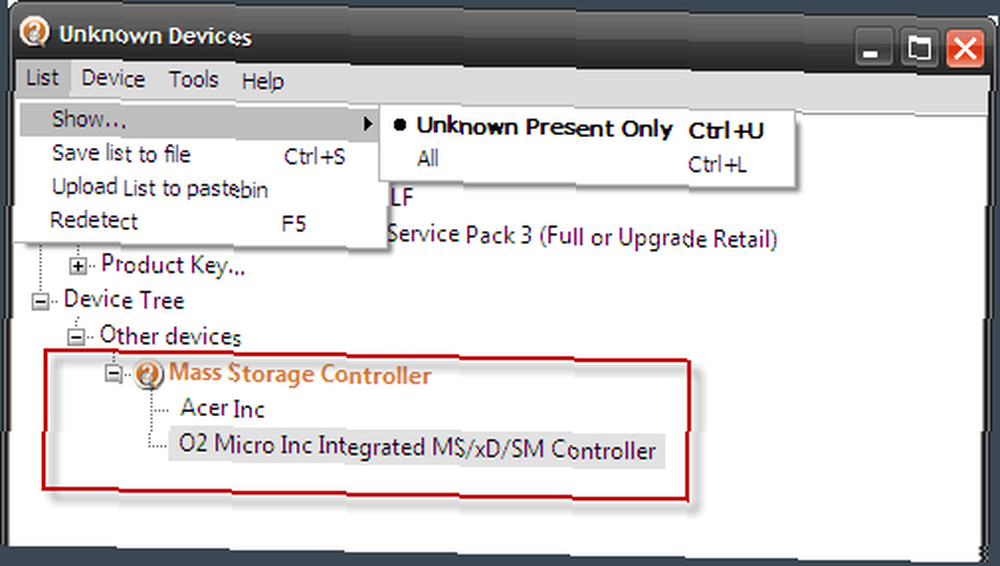
-
- Den detaljerede info inkluderer leverandøren og enheds-id'erne sammen med producentnavne.
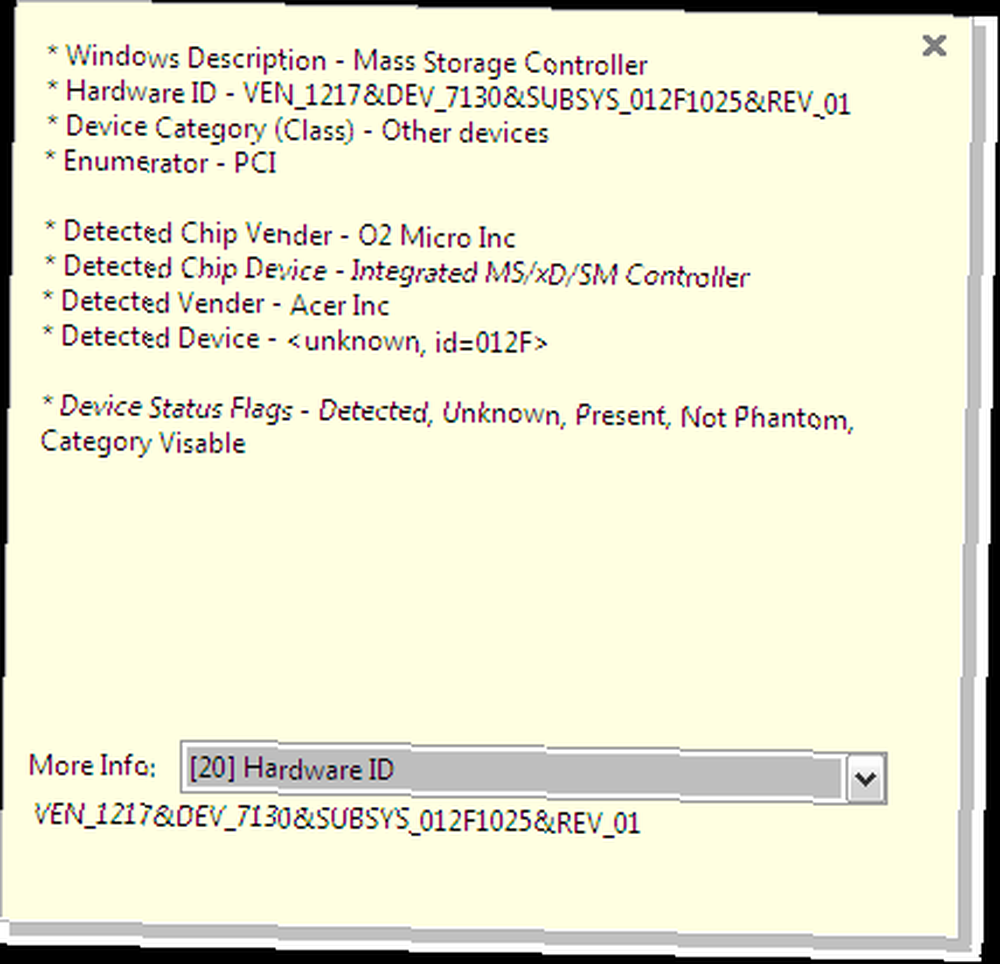
-
- En Google-søgning er tilgængelig for alle detaljerne med et højreklik. For eksempel kan en Google-søgning, der bruger hardware-ID'et, bruges til at finde enhedsdrivere.
- Den tekstbaserede database kan også spørges efter ethvert hardware-ID ved hjælp af dets integrerede Søg efter hardware-id søgefelt.
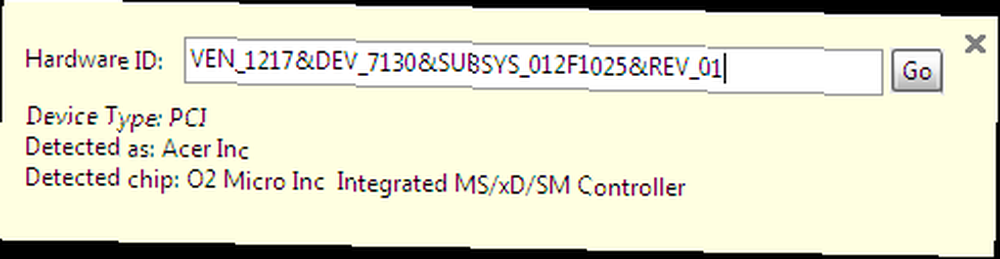
Betaversionen (1.4.20) udvider support til Vista.
Info opnået ved hjælp af ovenstående to metoder garanterer ikke en løsning. I nogle tilfælde vil informationerne føre os ind i en blind gade, fordi enhedsdriveren ikke er tilgængelig. Men de to måder hjælper med at afmaske de uidentificerede enheder og gøre dem tilgængelige med et par flere detaljer. Med de identificerede enheder er vi i en bedre position til at forespørge om fremstilling eller jage rundt på nettet efter den rigtige enhedsdriver.
Lad mig pege dig på nogle ressourcer for at finde enhedsdrivere som en starter”¦
DriverGuide.com
Med 400.000 chauffører er det næsten haugenes konge. Det gratis medlemskab har nogle få begrænsninger, som adgang til alle 100.000+ uploadede drivere, men begrænset adgang til webstedets egne 300.000 + uploadede drivere. Men gratis adgang til sin enorme firmadatabaseliste og fællesskabsforum gør dette websted til et godt knudepunkt. Da det tillader brugerindgivne drivere, kan du anmode om en forældet driver.
NoDevice.com
Næsten 30.000 chauffører indekseres efter firmanavn og drivertype. om det her.
DriversPlanet.com
Det tilbyder en downloadbar driver-scanner. Webstedet er godt oplagt med en database med 120.000 drivere opført efter producent og enhedstype.
Fortæl os, hvordan du håndterer en ukendt enhedsdriver og gør det lidt mere genkendeligt.
Billedkredit: viagallery











